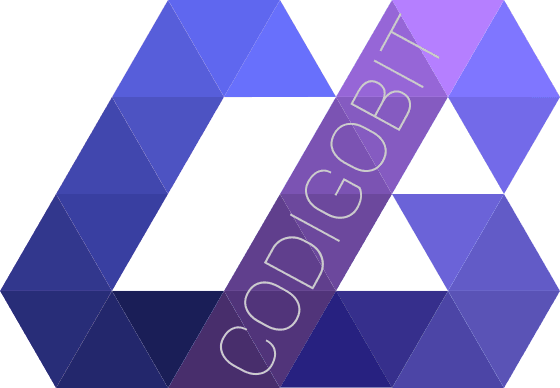Cómo instalar .Net Framework 3.5 en Windows 10 desde el instalador (offline)

Windows 10 ahora viene con .Net Framework 4.5 por defecto, pero muchas aplicaciones viejas utilizan la versión 3.5, notará que al instalar dichas aplicaciones éstas le pedirán instalar dicha característica, sin embargo muchas veces es más lenta la instalación a través de este método, dependiendo de la conexión de internet desde luego, además de la respuesta del servidor.
Tanto Windows 8, 8.1 y 10 permiten agregar .Net Framework 3.5 a través del gestor de programas con la opción Activar o desactivar las características de Windows en el panel de control, y también algunos instaladores lanzan esta opción pero de forma directa al procedimiento de instalación, lamentablemente no utiliza el dispositivo de medios (USB, DVD, ISO) de instalación de Windows correspondiente, tampoco pide insertarla, a pesar de que sería mucho más conveniente especialmente cuando no se tiene conexión a internet.


Felizmente es posible utilizar nuestro instalador de Windows 10 (8, 8.1) versión según corresponda, para realizar la instalación de .Net Framework 3.5 de forma que no sea necesario la conexión a internet, sólo necesitamos ejecutar la línea de comandos (CMD) en modo administrador, obviamente requerimos del instalador conectado (DVD, USB Pendrive o imagen ISO montada):
- Presionamos la combinación de teclas Win+X luego elegimos Símbolo del Sistema (administrador)
- Escribimos el siguiente comando:
Dism /online /enable-feature /featurename:NetFX3 /All /Source:D:\sources\sxs /LimitAccess
Reemplazamos D: con la letra de la unidad correspondiente a nuestro instalador (ver en el explorador de archivos)

Si todo sale bien al finalizar la operación nos mostrará “The operation completed successfully” (La operación se completó satisfactoriamente).
Ahora ya podremos instalar nuestros viejos programas de .Net Framework 3.5